
সুচিপত্র:
- লেখক Bailey Albertson [email protected].
- Public 2023-12-17 12:55.
- সর্বশেষ পরিবর্তিত 2025-01-23 12:41.
ডেস্কটপ থেকে ট্র্যাশ আইকন অদৃশ্য হয়ে যেতে পারে তবে কী করবেন: সমস্যার কারণ এবং সমাধান

প্রতিটি উইন্ডোজ ব্যবহারকারী একাধিকবার রিসাইকেল বিনটি পেরিয়ে এসেছেন। তবে কখনও কখনও এটি ঘটতে পারে যে ঝুড়িটি অদৃশ্য হয়ে যাবে এবং আপনাকে নিজেই এটি ফিরিয়ে দিতে হবে।
বিষয়বস্তু
- 1 ঝুড়ি বৈশিষ্ট্য
- 2 কার্টের সীমাবদ্ধতা
-
3 ট্র্যাশ আইকনটি অন্তর্ধান সহ সমস্যাটি সমাধান করা
-
৩.১ সিস্টেম সেটিংসের মাধ্যমে
৩.১.১ ভিডিও: সিস্টেম সেটিংসের মাধ্যমে কীভাবে ডেস্কটপে ট্র্যাশ ফিরিয়ে আনতে হয়
- ৩.২ গ্রুপ পলিসি এডিটরের মাধ্যমে
- ৩.৩ রেজিস্ট্রি সম্পাদনা করে
-
- 4 রিসাইকেল বিন অপসারণ
- 5 আপনি ট্র্যাশ ফোল্ডারটি মুছলে কী হয়
-
6 আইকন পরিবর্তন করুন
6.1 ভিডিও: উইন্ডোজ 10 এ ট্র্যাশ আইকনটি কীভাবে পরিবর্তন করবেন
-
7 ঝুড়ি সঠিকভাবে কাজ না করে তবে কী করবেন
- 7.1 কম্পিউটার পুনঃসূচনা
- 7.2 একটি ফোল্ডার পুনরায় তৈরি করুন
-
7.3 ডিস্ক ডিফ্র্যাগমেন্টেশন
7.3.1 ভিডিও: উইন্ডোজ 10 এ কীভাবে কোনও ডিস্ককে ডিফ্র্যাগমেন্ট করতে হয়
কার্টের বৈশিষ্ট্য
রিসাইকেল বিন এমন একটি বিভাগ যা পূর্বে মুছে ফেলা ফাইলগুলি সঞ্চয় করে তবে স্থায়ীভাবে এখনও মুছে যায়নি। তা হ'ল, সেই উপাদানগুলি যেখানে "মুছুন" ফাংশন একবার প্রয়োগ করা হয়েছে। ঝুড়ির প্রয়োজন যাতে ব্যবহারকারী দুর্ঘটনাক্রমে মুছে ফেলা ফাইলগুলি পুনরুদ্ধার করার এবং অবিলম্বে সেগুলি চিরতরে হারাতে না পারার সুযোগ পায়।
ডিফল্টরূপে, রিসাইকেল বিনটি সি ডিরেক্টরিতে অবস্থিত, ফোল্ডারটি গোপন এবং নামকরণ করা হয়েছে $ RECYCLE. BIN। এটি দেখতে, আপনাকে এক্সপ্লোরারের "দেখুন" ট্যাবে লুকানো ফাইলগুলির প্রদর্শন সক্রিয় করতে হবে।
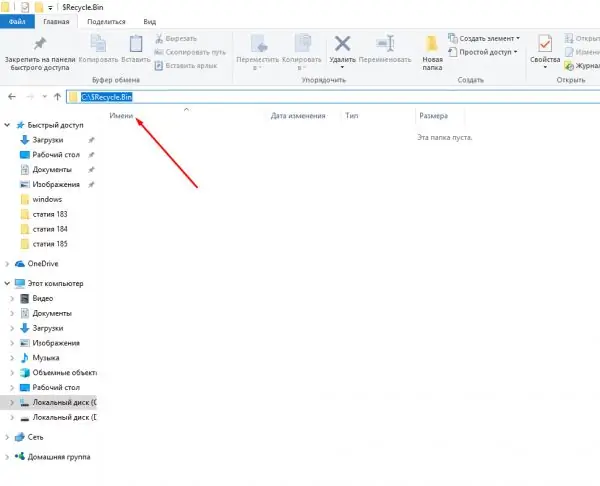
ট্র্যাশ ফোল্ডারটি সি এর সাথে বরাবর অবস্থিত: EC EC RECYCLE. BIN
কার্ট সীমা
আপনি যদি সর্বাধিক সংখ্যক মেগাবাইট নির্ধারণ করতে চান তবে যে পরিমাণটি রিসাইকেল বিনটি অতিক্রম করবেন না, বা এটি ডিস্কের অন্য বিভাগে সরিয়ে নিতে পারেন, এই পদক্ষেপগুলি অনুসরণ করুন:
-
ডেস্কটপে থাকাকালীন, ঝুড়িতে ডান ক্লিক করুন এবং "সম্পত্তি" ফাংশনটি নির্বাচন করুন।

ঝুড়ির প্রসঙ্গ মেনুতে আইটেম "সম্পত্তি" ওপেন কার্টের বৈশিষ্ট্য
-
প্রদর্শিত উইন্ডোতে, উপযুক্ত পার্টিশনটি নির্বাচন করুন এবং মেগাবাইটে সর্বাধিক আকার নির্ধারণ করুন। এছাড়াও একটি প্যারামিটার রয়েছে, এর অন্তর্ভুক্তিটি এই সত্যকে সরিয়ে দেবে যে মুছে ফেলা ফাইলগুলি তাত্ক্ষণিকভাবে অপ্রয়োজনীয়ভাবে মুছে ফেলা হবে, আবর্জনায় রাখেনি being তবে আপনার এটি সক্রিয় করা উচিত নয়, যেহেতু কেউ দুর্ঘটনাজনিত মোছা থেকে সুরক্ষিত নয়।

উইন্ডো "সম্পত্তি: ট্র্যাশ" ঝুড়ির অবস্থান বিভাগ এবং তার সর্বাধিক মান সেট করুন
ট্র্যাশ আইকনটি অন্তর্ধান সহ সমস্যাটি সমাধান করা
ডিফল্টরূপে, ট্র্যাস ক্যান আইকনটি সবসময় ডেস্কটপে থাকে। এটি দুটি ক্ষেত্রে অদৃশ্য হয়ে যেতে পারে: ব্যবহারকারীদের মধ্যে একটি এটি মুছে ফেলেছে বা সিস্টেমে কোনও ব্যর্থতা রয়েছে, সম্ভবত কোনও ভাইরাস বা ব্যবহারকারীর ভুল ক্রিয়া দ্বারা সৃষ্ট। আইকনটি ফেরত দেওয়ার বিভিন্ন পদ্ধতি রয়েছে।
সিস্টেম সেটিংসের মাধ্যমে
সিস্টেম সেটিংস ব্যবহার করে ট্র্যাশ আইকন করতে পারে তা ফেরত দিতে নিম্নলিখিতগুলি করুন:
-
অনুসন্ধান সিস্টেম বারে, "প্রদর্শন" শব্দটি টাইপ করুন এবং পাওয়া ট্যাবটি খুলুন "ডেস্কটপে নিয়মিত আইকনগুলি দেখান এবং লুকান।"

"স্টার্ট" মেনুতে আইটেমটি "ডেস্কটপে নিয়মিত আইকনগুলি দেখান এবং লুকান" সাধারণ ডেস্কটপ আইকনগুলি দেখান এবং লুকান
-
প্রদর্শিত উইন্ডোতে, "বাস্কেট" শব্দের পাশের বাক্সটি চেক করুন এবং পরিবর্তনগুলি প্রয়োগ করুন।

ডেস্কটপ আইকন ট্যাব "বাস্কেট" শব্দের পাশের বাক্সটি চেক করুন
ভিডিও: সিস্টেম সেটিংসের মাধ্যমে কীভাবে ট্র্যাশটিকে ডেস্কটপে ফিরিয়ে আনতে হবে
গ্রুপ পলিসি এডিটরের মাধ্যমে
আপনি গ্রুপ নীতি সম্পাদকের মাধ্যমে আইকনটিও ফিরিয়ে দিতে পারেন:
-
উইন + আর মিশ্রণটি ধরে রেখে রান উইন্ডোটি চালু করুন g gpedit.msc কমান্ডটি প্রবেশ করুন।

রান উইন্ডোতে কমান্ড Gpedit.msc কমান্ডটি চালান
-
এটি থেকে "প্রশাসনিক টেম্পলেট" বিভাগ এবং "ডেস্কটপ" উপ-বিভাগে "ব্যবহারকারী কনফিগারেশন" বিভাগে যান। গন্তব্য ফোল্ডারে, ডেস্কটপ ফাইল থেকে ট্র্যাশ আইকন সরান এর বৈশিষ্ট্যগুলি খুলুন।

"স্থানীয় গ্রুপ নীতি সম্পাদক" তে "ডেস্কটপ থেকে ট্র্যাশ আইকন সরান" ফাইল "ডেস্কটপ থেকে ট্র্যাশ আইকন সরান" ফাইলটি খুলুন
-
কনফিগার করা নেই তে সেট করুন। পরিবর্তনগুলি সংরক্ষণ করতে "প্রয়োগ করুন" বোতামটিতে ক্লিক করুন এবং তারপরে আপনার কম্পিউটার পুনরায় চালু করুন। আইকনটি তার জায়গায় ফিরে আসবে।

"ডেস্কটপ থেকে ট্র্যাশ আইকন সরান" ফাইলটি কনফিগার করছে "কনফিগার করা হয়নি" এ সেট করুন
রেজিস্ট্রি সম্পাদনা করে
রেজিস্ট্রি সম্পাদক ব্যবহার করে ট্র্যাশ বিন আইকনটি ফিরে পেতে:
-
উইন + আর কম্বিনেশন দ্বারা চালু হওয়া রান উইন্ডোতে রিজেডিট কমান্ডটি প্রয়োগ করে রেজিস্ট্রি এডিটরে যান।

রান উইন্ডোতে রিজেডিট কমান্ড রেজিস্ট্রি এডিটর খুলতে রিজেডিট চালান
-
HKEY_CURRENT_USER / সফ্টওয়্যার / মাইক্রোসফ্ট / উইন্ডোজ / কারেন্ট ভার্সন / এক্সপ্লোরার / হাইডডেস্কটপ আইকনস / নিউস্টার বা HKEY_CURRENT_USER / সফ্টওয়্যার, মাইক্রোসফ্ট, উইন্ডোজ, কারেন্ট ভার্সন / এক্সপ্লোরার ide হাইডডেস্কটপ আইকন / ক্লাসিকস এ যান। গন্তব্য ফোল্ডারে {645FF040-5081-101B-9F08-00AA002F954E} বিভাগটি সন্ধান করুন, এটিতে একটি ডিডাবর্ড প্যারামিটার সন্ধান করুন বা এটি তৈরি করুন এবং এটিতে 0 এ সেট করুন।

রেজিস্ট্রি সম্পাদক উইন্ডোতে ফোল্ডার পছন্দসই ফোল্ডারে মান 0 দিয়ে DWORD তৈরি করুন
ঝুড়ি অপসারণ
যদি কোনও কারণে ব্যবহারকারী সিদ্ধান্ত নিয়েছেন যে ডেস্কটপে তার ঝুড়ির দরকার নেই, তবে আপনি আইকনটি ফেরত দিতে উপরে বর্ণিত তিনটি পদ্ধতি ব্যবহার করতে পারেন। এগুলি কার্যকর করুন, কেবলমাত্র শেষ ধাপে বিপরীতটি করুন:
- যদি আপনি সিস্টেম সেটিংসে যান, তবে "ঝুড়ি" মানটি চেক করুন;
- আপনি যদি গ্রুপ পলিসি এডিটর হয়ে যান, তবে "সক্ষম" মানটি সেট করুন;
- আপনি যদি রেজিস্ট্রি সম্পাদনা করে থাকেন তবে প্যারামিটারটি 0 (শূন্য) নয়, 1 (এক) মান হিসাবে সেট করুন।
আপনি ট্র্যাশ ফোল্ডারটি মুছলে কী হয়
ট্র্যাশের জন্য দায়ী ফোল্ডারটি হার্ড ডিস্ক বা এসএসডি এর মেমোরিতে পাওয়া যাবে। আপনি যদি এটিটি নির্বাচন করে এবং মুছুন কী টিপে এটি মুছে ফেলেন তবে কিছুই পরিবর্তন হবে না। আপনি যখন অন্য কোনও ফাইল মোছার চেষ্টা করবেন, সিস্টেম স্বয়ংক্রিয়ভাবে ট্র্যাশ ফোল্ডারটি পুনরায় তৈরি করবে। এটি হ'ল, আপনি ঝুড়িটি চিরতরে মুছতে পারবেন না এবং যখন যখন প্রয়োজন হবে তখন কোনও পরিস্থিতি কল্পনা করা কঠিন is
প্রতীক পাল্টান
আপনি যদি ডেস্কটপ ট্র্যাশ আইকনের জন্য কোনও নতুন সিস্টেম আইকন বা আপনার নিজস্ব আইকন সেট করতে চান তবে এই পদক্ষেপগুলি অনুসরণ করুন:
-
অনুসন্ধান সিস্টেম বারে, "প্রদর্শন" শব্দটি টাইপ করুন এবং পাওয়া ট্যাবটি খুলুন "ডেস্কটপে নিয়মিত আইকনগুলি দেখান এবং লুকান।" তালিকার ঝুড়িটি নির্বাচন করুন এবং "পরিবর্তন আইকন" বোতামে ক্লিক করুন।

ডেস্কটপ আইকন বিকল্প উইন্ডোতে আইকন বোতামটি পরিবর্তন করুন ঝুড়িটি নির্বাচন করুন এবং "পরিবর্তন আইকন" বোতামটি ক্লিক করুন
-
প্রস্তাবিত আইকনটি নির্বাচন করুন বা আপনার নিজস্ব আইকনের পথ নির্দিষ্ট করুন এবং তারপরে পরিবর্তনগুলি প্রয়োগ করুন। সম্পন্ন হয়েছে, আইকন পরিবর্তন হয়েছে। এটি সম্ভবত সিস্টেম পুনরায় বুট করার পরেই পরিবর্তনগুলি কার্যকর হবে।

"পরিবর্তন আইকন" উইন্ডোতে ট্র্যাশের জন্য একটি নতুন আইকন সেট করা যায় আপনার শপিং কার্টের জন্য একটি আইকন চয়ন করুন বা আপনার নিজের আপলোড করুন
ভিডিও: উইন্ডোজ 10 এ ট্র্যাশ আইকনটি কীভাবে পরিবর্তন করবেন
আপনার শপিং কার্ট সঠিকভাবে কাজ না করা হলে কী করবেন
যদি রিসাইকেল বিনটি ক্ষতিগ্রস্থ হয় এবং এতে সঞ্চিত ফাইলগুলি মুছে ফেলা না হয় তবে আপনাকে পুনর্ব্যবহারযোগ্য বিন ফোল্ডারটি তৈরি করতে হবে এবং ডিস্কটিকে ডিফল্ট করতে হবে।
আপনার কম্পিউটার পুনরায় চালু করুন
ফাইলগুলি মুছে ফেলা যাবে না যদি সিস্টেমটি ভুলভাবে মনে করে যে আবর্জনায় ফেলে দেওয়া সত্ত্বেও তারা এখনও ব্যবহারের মধ্যে রয়েছে। অবশ্যই সে ভুল। আপনার কম্পিউটারে ওএস পুনরায় স্ক্যান নির্ভরতা থাকতে পুনরায় আরম্ভ করুন এবং ফাইল মোছার অনুমতি দিন।
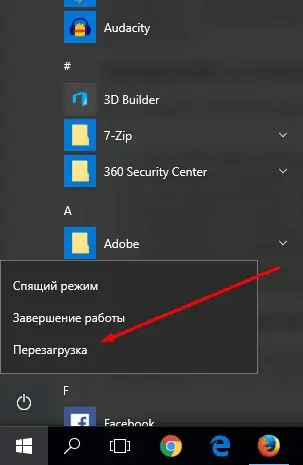
রিসাইকেল বিনটিতে ফাইল মোছার জন্য আপনার সিস্টেমটি পুনরায় বুট করুন
ফোল্ডারটি পুনরুদ্ধার করুন
ট্র্যাশ ফোল্ডারটি পুনরায় তৈরি করতে নিম্নলিখিতগুলি করুন:
-
প্রশাসক হিসাবে "কমান্ড প্রম্পট" চালান।

"কমান্ড লাইন" এর প্রসঙ্গ মেনুতে আইটেমটি "প্রশাসক হিসাবে চালান" প্রশাসক হিসাবে "কমান্ড প্রম্পট" খুলুন
-
আরডি / এস / কিউ সি: ister y Recycle.bin কমান্ড নিবন্ধন করুন এবং সম্পাদন করুন। সম্পন্ন, কমান্ড প্রম্পট বন্ধ করা যেতে পারে।

ট্র্যাশ পুনরুদ্ধার কমান্ড প্রম্পটে ফোল্ডার ক্যান করতে পারেন Rd / s / q C: q y Recycle.bin কমান্ডটি চালান
ডিস্ক ডিফ্রাগমেন্ট
সিকোয়েন্সের ক্রমে ফাইলগুলি কোষে ডিস্কে লিখিত হয়। আপনি যদি কোনও ফাইল মুছে ফেলেন, তবে এটি যে কক্ষগুলি দখল করেছে সেগুলি মুক্ত করা হবে। ভবিষ্যতে, অন্যান্য ফাইলগুলি তাদের কাছে লিখিত হবে তবে সারিটি হারিয়ে যাবে। সময়ের সাথে সাথে, ডিস্কটি এত টুকরো টুকরো হয়ে যায় যে কম্পিউটারের মেমোরি অ্যাক্সেস করা ব্যর্থতার কারণ হতে পারে। এটি ঠিক করার জন্য, আপনাকে ডিফ্র্যাগমেন্ট করা দরকার, এটি হ'ল সারির ক্রম পুনরুদ্ধার করুন:
-
"ডিফ্র্যাগমেন্ট এবং আপনার ড্রাইভগুলি অনুকূলকরণ করুন" ট্যাবটি সন্ধান করতে সিস্টেম অনুসন্ধান বারটি ব্যবহার করুন।

"শুরু" মেনুতে আইটেমটি "ডিফ্র্যাগমেন্ট এবং আপনার ডিস্ক অনুকূলকরণ করুন" "ডিফ্র্যাগমেন্ট এবং আপনার ডিস্কগুলি অনুকূলিত করুন" বিভাগটি খুলুন
-
যে উইন্ডোটি খোলে, তাতে সিস্টেম পার্টিশনটি নির্বাচন করুন এবং অপ্টিমাইজেশন পদ্ধতিটি শুরু করুন। এটি স্বয়ংক্রিয়ভাবে পাস হবে। এটি শেষ হয়ে গেলে, আপনার কম্পিউটারটি পুনরায় চালু করুন, রিসাইকেল বিনের সাথে সমস্যাটি ঠিক করা উচিত।

"অপ্টিমাইজ ডিস্ক" উইন্ডোতে "অনুকূলিত করুন" বোতামটি ডিস্কটি নির্বাচন করুন এবং "অনুকূলিতকরণ" বোতামটি ক্লিক করুন
ভিডিও: উইন্ডোজ 10 এ কীভাবে কোনও ডিস্ককে ডিফ্র্যাগমেন্ট করতে হয়
রিসাইকেল বিনটি সিস্টেম ড্রাইভে অবস্থিত, আপনি এটি মুছতে পারবেন না, তবে আপনি এটি সীমাবদ্ধ করতে বা স্থানান্তর করতে পারেন। যদি এর আইকনটি ডেস্কটপ থেকে অদৃশ্য হয়ে যায়, আপনাকে এটি ম্যানুয়ালি ফিরিয়ে দিতে হবে। ট্র্যাশ ক্যান ঠিক করতে, সিস্টেমটি পুনরায় বুট করুন, ফোল্ডারটি পুনরায় তৈরি করুন এবং ডিস্কটিকে ডিফল্ট করুন।
প্রস্তাবিত:
ভিএজেড 2108, 2109 হিটারের ফ্যান (মোটর): এটি কেন কাজ করে না, এটি কোথায় রয়েছে এবং কীভাবে এটি অপসারণ করবেন, এটি নিজেই করুন

VAZ 2108/09 স্টো ফ্যানের উদ্দেশ্য এবং অবস্থান। হিটার মোটর ত্রুটি। কীভাবে একটি ফ্যান সরান, বিচ্ছিন্ন এবং প্রতিস্থাপন করবেন to
উইন্ডোজ 7 ডিভাইস ম্যানেজার: কোথায় এবং কীভাবে এটি খুলতে হবে, এটি না খুললে কী করবে, কাজ করবে না, বা খালি থাকবে এবং যদি এর কোনও বন্দর, প্রিন্টার, ড্রাইভ, মনিটর বা ভিডিও কার্ড না থাকে

উইন্ডোজ 7 ডিভাইস ম্যানেজার Where এটি কোথায় পাবেন, আপনার এটি কেন দরকার। এটি না খুললে কী করতে হবে বা এটির সাথে কাজ করার সময় যদি আপনি অপ্রত্যাশিত সমস্যার মুখোমুখি হন
কীভাবে বাড়িতে বিড়াল এবং বিড়ালগুলির মধ্যে বিকাশ থেকে মুক্তি পাবেন: লোক এবং অন্যান্য উপায়ে, বিড়ালছানা এবং প্রাপ্তবয়স্ক প্রাণীদের মধ্যে এগুলি থেকে কীভাবে মুক্তি পাবেন Get

ফ্লাই জীবন চক্র। একটি বিড়ালের জন্য তাদের বিপদ কী? কীভাবে ফুসকে নষ্ট করবেন: ড্রাগ, লোক প্রতিকার কীভাবে আপনার পোষা প্রাণীটিকে সংক্রামিত হতে রোধ করা যায়
ডেস্কটপটি উইন্ডোজ 10 এ অদৃশ্য হয়ে গেল - কেন এবং কীভাবে এটি ফিরে পাবেন, নির্দেশাবলী এবং টিপস

উইন্ডোজ 10 এ ডেস্কটপ (এবং এর উপাদানগুলি) অদৃশ্য হওয়ার বা ভুল প্রদর্শনের কারণগুলি। সমস্যাটি কীভাবে সমাধান করবেন। ধাপে ধাপে নির্দেশাবলী এবং ভিডিও
বগলের নীচে জামাকাপড় থেকে ঘামের গন্ধ কীভাবে সরিয়ে নেওয়া যায়, কীভাবে এটি থেকে মুক্তি পাবেন এবং চামড়ার জ্যাকেট, জ্যাকেট এবং অন্যান্য জিনিসগুলি থেকে কীভাবে এটি সরিয়ে ফেলা যায়

Traditionalতিহ্যবাহী পদ্ধতি এবং শিল্প উপায়ে ব্যবহার করে বিভিন্ন কাপড় থেকে তৈরি পোশাক থেকে ঘামের গন্ধ কীভাবে দূর করা যায়। নির্দেশনা। ভিডিও
